Шлейфы огней
Чтобы запечатлеть шлейфы от огней, лучше проводить съёмку в сумерках или в тёмное время суток. Так как яркость дневного света сводит на нет свет от любого источника искусственного света. Любой движущийся источник света, будь то фары или фонари, огонь и т.п., даст шлейф в кадре при использовании длинной выдержки. Найдите сцену, в которой будет происходить движение источника света. Скомпонуйте кадр, используя одно из правил композиции, и приступайте к съёмке. Камера должна быть установлена на штативе. Не забудьте отключить стабилизатор изображения на объективе или камере, если таковой имеется.
Отключать стабилизатор стоит во время любой съёмки со штатива, иначе малейшее дуновение ветра заставит стабилизатор работать, внося “шевелёнку” в кадр.
Настройки камеры. ISO в этом случае нужно установить минимальное. Съёмку лучше вести в формате RAW, чтобы впоследствии был большой запас “прочности” при постобработке. Производить съёмку с длинной выдержкой можно в разных режимах. Но если вы с камерой пока не особо знакомы, то начать стоит с режима приоритета выдержки, он обозначается как S или Tv.
В зависимости от окружающего освещения, выберите нужную выдержку. Как правило, чтобы показать длинные шлейфы света, хватает выдержек от 1 секунды и длиннее. Диафрагму камера установит сама согласно экспозамеру. Делайте больше кадров с разными выдержками, чтобы понять при какой выдержке шлейф получится более интересным.
Где снимать шлейфы? Возле оживленной автомобильной дороги, на файер-шоу, в парке аттракционов.
Не забывайте, что световые шлейфы — это всего лишь элемент усиливающий сцену. Помните про композицию кадра.
 30”, f/14, ISO 100, ФР 32мм. Шлейфы автомобильных фар. Потребовалось 30 секунд, чтобы накопить в кадре несколько шлейфов от автомобильных фар. Александр Ипполитов
30”, f/14, ISO 100, ФР 32мм. Шлейфы автомобильных фар. Потребовалось 30 секунд, чтобы накопить в кадре несколько шлейфов от автомобильных фар. Александр Ипполитов 1”, f/10, ISO 100, ФР 98мм. Файер-шоу с открытым огнём. За 1 секунду артист успел нарисовать подобный огненный шлейф. Александр Ипполитов
1”, f/10, ISO 100, ФР 98мм. Файер-шоу с открытым огнём. За 1 секунду артист успел нарисовать подобный огненный шлейф. Александр Ипполитов 3,5”, f/5, ISO 800, ФР 35мм. Здесь я поместил в венчик для взбивания стальную вату и попросил ассистента поджечь и крутить его. Разлетающиеся искры дали подобный эффект на выдержке 3,5 секунды. Я использовал ISO 800, чтобы кроме искр, проявился передний и задний план. Александр Ипполитов
3,5”, f/5, ISO 800, ФР 35мм. Здесь я поместил в венчик для взбивания стальную вату и попросил ассистента поджечь и крутить его. Разлетающиеся искры дали подобный эффект на выдержке 3,5 секунды. Я использовал ISO 800, чтобы кроме искр, проявился передний и задний план. Александр Ипполитов 9”, f/22, ISO 100, ФР 24мм. Парк аттракционов. Хватило 9 секунд, чтобы размыть движение колеса обозрения. Александр Ипполитов
9”, f/22, ISO 100, ФР 24мм. Парк аттракционов. Хватило 9 секунд, чтобы размыть движение колеса обозрения. Александр Ипполитов
Заморозка момента и быстрого движения
Скоростная съёмка позволяет создать новые и захватывающие отображения предметов в движении, которые мы в силу ограниченности скорости реакции неспособны отследить. В пример можно привести капли воды, птиц в полёте и спортивные моменты, помимо многих других.
Автор снимка: laszlo
Однако съёмка быстродвижущихся объектов может стать серьёзным испытанием. Ключевым умением является предвидение момента, в который предмет окажется в нужном положении, поскольку выдержки короче 1/5 секунды превышают скорость нашей реакции. Просто нажав на кнопку спуска, можно упустить момент.
Чтобы затруднить нас ещё сильнее, многие камеры к тому же вносят задержку между нажатием кнопки спуска и началом экспозиции, называемую запаздыванием (лагом) затвора (shutter lag). Для зеркальных камер характерна задержка в пределах 1/10 – 1/20 секунды, а компактные камеры могут запаздывать на целых полсекунды. Кроме того, могут потребоваться ещё полсекунды-секунда (а то и больше), чтобы отработал автофокус камеры. Как следствие, предварительная фокусировка в точке ожидаемого появления объекта или поблизости от неё может значительно снизить запаздывание съёмки.
Резкие высокоскоростные снимки потребуют также от вас внимания к вариациям в движении объекта, а также потенциально выбора момента съёмки, совпадающего с относительной паузой в движении. Например, при съёмке прыжков или гонок выбирайте для снимка моменты прохода наивысшей точки или смены направления (в которых скорость движения наименьшая). Даже при правильно подобранном времени имеет смысл перевести камеру в режим непрерывной съёмки (или аналогично названный режим). Камера сделает серию снимков, пока вы держите кнопку спуска — и есть надежда, что один из снимков запечатлеет нужный момент.
В любом случае, понимание необходимой длительности выдержки также вырабатывается на практике. Следующий калькулятор позволит оценить предельную выдержку, требуемую для получения резкого снимка движущегося предмета на отпечатке размером 20×25 см:
Результаты работы калькулятора являются всего лишь грубой оценкой. В целом, выдержки порядка 1/250 — 1/500 достаточно для фиксации движения человека, но для близко расположенных или исключительно быстрых объектов съёмки может потребоваться и 1/1000, и 1/4000 секунды.
Примечания по скорости объекта. Сам факт движения объекта с заданной скоростью не означает, что отдельные его части не будут двигаться ещё быстрее. Например, руки и ноги бегуна могут двигаться намного быстрее его туловища. Далее, параметр скорости движения в калькуляторе учитывает движение поперёк кадра; для предметов, которые приближаются или удаляются, длину выдержки обычно можно увеличить вчетверо, а для объектов, которые движутся под углом, — вдвое.
Не забывайте, что для большинства камер невозможны выдержки короче 1/2000 — 1/8000 секунды. Если расчёт показывает, что потребуется выдержка, превышающая возможности вашей камеры, остаётся попытаться снимать с проводкой, чтобы частично скомпенсировать движение объекта, или использовать вспышку.
Установите другой редактор фотографий
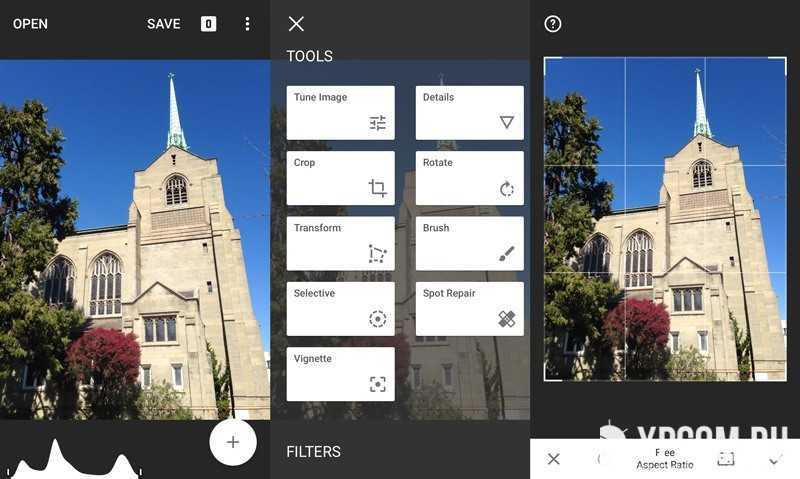
В Google Фото действительно представлен широкий спектр инструментов для редактирования, однако, существуют и другие приложения, которые могут расширить ваш арсенал в области фотообработки. Лично я отдаю предпочтение фоторедактору Snapseed от Google.
Этот редактор обладает обширным набором инструментов: от редактирования в формате RAW и поддержки S-кривых, до коррекции положения головы и баланса белого. К тому же, в нем представлены различные фильтры, функции обрезки и автокоррекции.
Хотите еще несколько хороших фоторедакторов? Советую посмотреть по список из топ лучших фоторедакторов для Андроид.
Вода
Мы все видели такие фотографии: морское побережье, водопад, ручей с размытыми в движении потоками воды. Выглядит красиво, и многие хотят сделать подобный снимок движущейся воды самостоятельно. Фотографу, который решит снять подобный сюжет, придется поэкспериментировать с настройками. Выдержка равная 1/4 секунды подойдёт для съёмки бурного потока, а равная 20 секундам – для съёмки тихих ручейков. Чтобы компенсировать поступающее количество света на матрицу (из-за высокой выдержки) нужно будет выставить низкое значение диафрагмы (f7 и далее). Также стоит поставить минимальное значение ISO. Если выдержка недостаточно длинная, можно использовать фильтр нейтральной, который позволит снимать днем на «ночных» значениях экспозиции.


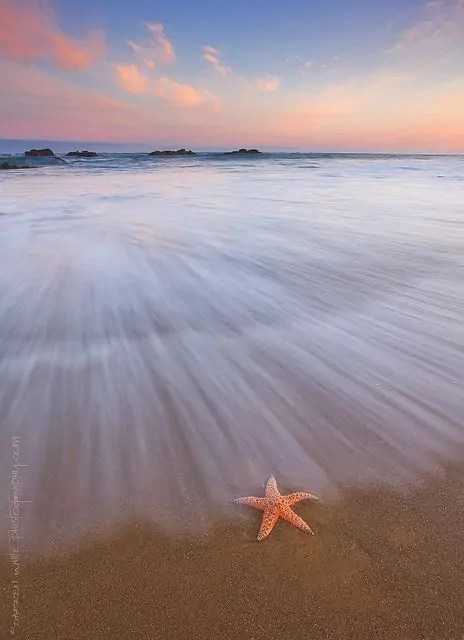
 Дождь на длинной выдержке
Дождь на длинной выдержке
Съёмка звёздного неба
Съёмка звёздного неба разделена на 2 вида. Съёмка статичных звёзд и съёмка шлейфов от звёзд. Существует множество приёмов для обоих видов. Расскажу про самые популярные.
Съёмка статичных звёзд
Здесь важно, чтобы звёзды оставались точками так, как мы их видим своими глазами. Для этого нам нужно рассчитать нужную выдержку
А зависеть она будет от фокусного расстояния, которое мы будем использовать. Надеюсь, все понимают, что из-за вращения земли звёзды плывут по небосклону. Так вот нам нужно поймать тот промежуток времени, при котором их движение не отразится или отразится в малой степени на итоговом снимке. Для этого воспользуемся правилом 600. Чтобы рассчитать выдержку, при которой звёзды останутся точками, нужно разделить 600 на фокусное расстояние объектива с которым будем работать. К примеру, мы используем ФР 14 мм – это значит, что максимальная выдержка, которую мы можем использовать, будет 600/14~42 секунды. А дальше всё будет зависеть от вашей камеры и светосилы объектива. Придётся использовать ISO в пределах 2000-6000 единиц. Если ваша камера позволяет снимать с такими ISO с некритичными шумами, то отлично. Если шумы сильно заметны, то можно использовать такие программные решения, как DXО PureRAW 2, они позволяют минимизировать шумы в RAW файле. Либо снимать серию кадров по 5-10 штук, а затем уменьшать шумы методом медианного сложения в таких программах, как Sequator. Второй метод позволяет хорошо бороться с шумами даже при использовании любительских камер и несветосильной оптики.
 30”, f/3.2, ISO 6400, ФР 14мм. Во время съемки я осветил передний план при помощи фонарика от смартфона, проведя светом по переднему плану 1 секунду. Снимок сделан в один кадр. Александр Ипполитов
30”, f/3.2, ISO 6400, ФР 14мм. Во время съемки я осветил передний план при помощи фонарика от смартфона, проведя светом по переднему плану 1 секунду. Снимок сделан в один кадр. Александр Ипполитов 30”, f/4, ISO 6400, ФР 14мм. На этой фотографии, сделанной в Намибии, также подсвечен передний план. Снимок сделан в один кадр. Александр Ипполитов
30”, f/4, ISO 6400, ФР 14мм. На этой фотографии, сделанной в Намибии, также подсвечен передний план. Снимок сделан в один кадр. Александр Ипполитов
Съёмка звёздных шлейфов
Здесь всё немного иначе. Мы используем ISO в пределах 100-800. Диафрагму можно прикрыть до значений f/6.3-f/13 и снимать с выдержками от 30 минут и длиннее. Либо воспользоваться приёмом, который я описал выше. Снимать звёзды точками, но серией по 50 шт., а затем всё это можно склеить в том же Sequator и получить шлейфы. Но здесь вам потребуется пульт-интервалометр, способный открывать затвор на нужное время без пауз в съёмке.
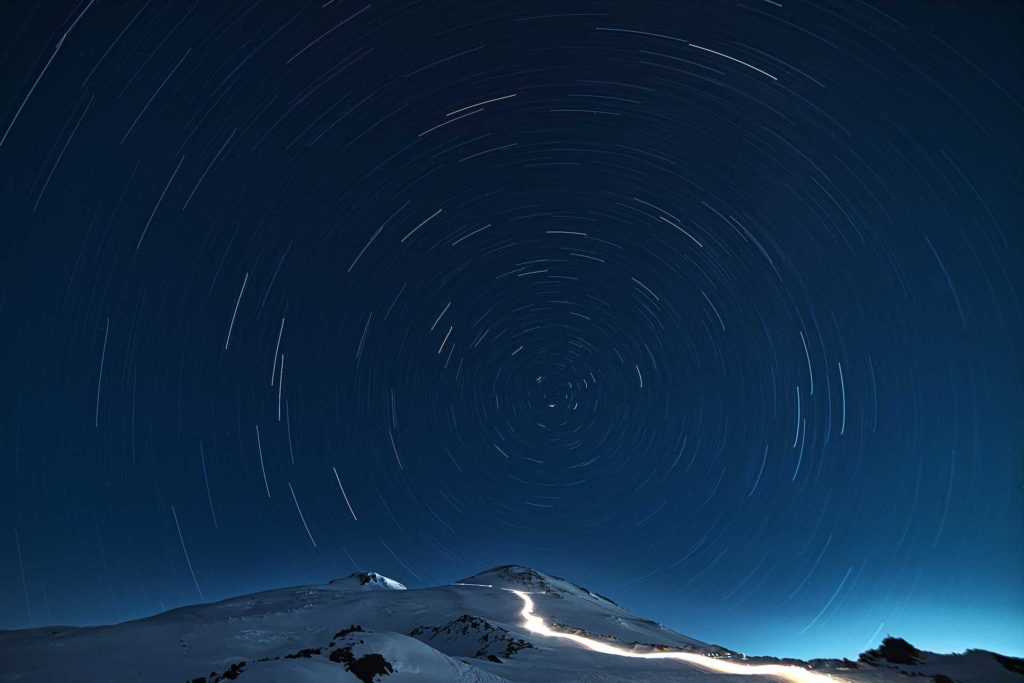 3345”, f/10, ISO 100, ФР 14мм. Снимок сделан в один кадр с выдержкой около 56 минут. Александр Ипполитов
3345”, f/10, ISO 100, ФР 14мм. Снимок сделан в один кадр с выдержкой около 56 минут. Александр Ипполитов 25”, f/2.5, ISO 3200, ФР 35мм. Данный снимок собран из 50 кадров, сделанных с выдержкой 25 секунд, в программе Sequator. Александр Ипполитов
25”, f/2.5, ISO 3200, ФР 35мм. Данный снимок собран из 50 кадров, сделанных с выдержкой 25 секунд, в программе Sequator. Александр Ипполитов
Где снимать? Если вы хотите, чтобы в кадре оказался млечный путь, лучше выехать за город, где нет светового загрязнения от города. Также ночь должна быть безлунная. Кроме всего, видимость млечного пути будет зависеть от времени года и вашего географического положения. Для его обнаружения можно воспользоваться одним из многих приложений для смартфона, например, SkyGuide.
Помните, что звёздное небо, это лишь красивый задний план. Не забывайте выстроить привлекательную сцену, используя правила композиции.
Использование длинной выдержки поможет получить удивительные снимки. Это далеко не все приёмы с длинной выдержкой. Я разобрал лишь те, которыми сам пользуюсь постоянно.
Автор текста и фото: Александр Ипполитов | @alexander_ippolitov | alexippolitov.ru
Длинные выдержки на смартфоне: метод
Многие современные смартфоны Android теперь имеют ручное управление, встроенное в приложения камеры.
Независимо от того, используете ли вы что-то от Huawei, OnePlus, Samsung, LG или других, уже есть много возможностей для съемки фотографий с длинной выдержкой.
Перейдите в приложение камеры по умолчанию, просмотрите режимы камеры и посмотрите, есть ли один из них с названием «ручной» или «профессиональный».
В нашем тестировании мы использовали LG G6, Huawei P10 и OnePlus 3T, среди других камер. После активации ручного режима вы увидите ряд опций.
Наиболее важные, на которые следует обратить внимание, это настройки ISO и выдержки. Скорость затвора обычно обозначается значком затвора (круг, состоящий из взаимосвязанных сегментов) или буквой «S». После того, как вы нажмете на значок выдержки, вы получите список скоростей в диапазоне от долей секунды до 1/3200 секунды и вплоть до 30 секунд. Излишне говорить, что чем дольше вы выбираете экспозицию, тем больше времени на датчик попадает свет
После того, как вы нажмете на значок выдержки, вы получите список скоростей в диапазоне от долей секунды до 1/3200 секунды и вплоть до 30 секунд. Излишне говорить, что чем дольше вы выбираете экспозицию, тем больше времени на датчик попадает свет.
Вот почему также важно настроить ISO, который определяет, насколько чувствителен датчик к свету это пережиток времен кино. При действительно высоком ISO вы не только рискуете переэкспонировать / получить слишком много света и в итоге получить ярко-белое изображение без деталей, но также вы увеличите количество появляющегося шума
При действительно высоком ISO вы не только рискуете переэкспонировать / получить слишком много света и в итоге получить ярко-белое изображение без деталей, но также вы увеличите количество появляющегося шума.
Для любой длительной выдержки рекомендуется использовать относительно низкое значение ISO. Для большинства наших G6 мы выбрали один из двух самых низких вариантов: 50 или 100.
Если у вас нет ручного режима, потому что у вас iPhone или Android более низкого уровня, доступны сторонние приложения.
- Ручная камера на Android (БЕСПЛАТНО ссылка в Play Store) совместима со многими телефонами.
- Камера с медленным затвором (£ 1,99 ссылка в App Store) на iOS разработана специально для таких длинных выдержек.
>Если взять штатив, направить его на чистое ночное небо и сделать снимок без длительной выдержки, обычно получается зернистый, шумный снимок, на котором не видно звезд. Установите выдержку на 20 или 30 секунд, уменьшите ISO до самых низких значений, а затем удивитесь, поскольку он обнаруживает звезды, которые вы даже не видите своими глазами.
Техника создания призрачных изображений (например, полупрозрачных людей) такая же, как и при съемке любого другого снимка с длинной выдержкой.
Единственная разница в том, что вы должны попросить вашего объекта остановиться на несколько секунд, а затем заставить его очень быстро уйти из кадра. Если ваш предмет ребенок, последняя часть может быть проблемой.
На фото выше мы установили пятисекундную экспозицию и заставили объект уйти через три секунды. Как вы можете видеть, если ребенок движется немного медленнее, он создает призрачные шлейфовые следы, которые как бы усиливают эффект.
Используя ту же комбинацию длинной выдержки и низкого ISO, вы можете направить фонарик на камеру и использовать его, чтобы нарисовать свое имя в воздухе. Некоторые телефоны, например, телефоны Huawei, имеют оптимизированный для этого режим световой раскраски, но это можно сделать вручную.
Та же самая техника может быть применена к оживленным дорогам в ночное время, что затем даст вам эти красно-белые световые трассы с автомобилями-призраками.
Водоемы, будь то озера, море, водопады, реки или просто проточная вода из крана, могут создать действительно жуткий эффект облачности, используя фотографию с длинной выдержкой. Поскольку он прозрачен, движение может сделать воду мутной или молочной, когда затвор камеры открыт на несколько секунд.
Единственная сложность обеспечить не слишком высокий уровень освещенности. При выдержке 2-3 секунды вы часто можете получить полностью обесцвеченное изображение, если снимаете его в дневное время, даже с ISO, установленным на 50.
Так что лучше всего отправиться на прогулку на закате или восходе солнца, когда это не полностью темно, но света достаточно, чтобы что-то запечатлеть.
6 лучших приложений для камер с длинной выдержкой
Здесь представлены шесть лучших приложений для съемки с длинной выдержкой, которые вы можете попробовать.
Но прежде чем начать фотографировать с длинной выдержкой, не забудьте приобрести трипод и штатив для своего телефона! Они так же необходимы для телефонов, как и для фотоаппаратов.
6. Shutter Stop (iOS)
 Это приложение идеально, если вы не хотите усложнять процесс. Вам не нужно изменять какие-либо настройки вручную, все, что вам нужно сделать, это выбрать режим Light Trail после открытия приложения. Это позволит вам делать снимки с длинной выдержкой в мгновение ока.
Это приложение идеально, если вы не хотите усложнять процесс. Вам не нужно изменять какие-либо настройки вручную, все, что вам нужно сделать, это выбрать режим Light Trail после открытия приложения. Это позволит вам делать снимки с длинной выдержкой в мгновение ока.
Есть возможность изменить светочувствительность и установить таймер. После съемки фотографии ее можно сделать менее размытой, настроив параметр Freeze. В приложении также можно настроить контрастность.
Это приложение доступно только для iOS, и чтобы скачать его, нужно заплатить совсем немного.
 Ник Дейл
Ник Дейл
5. Stabilized Night Cameraа (iOS)
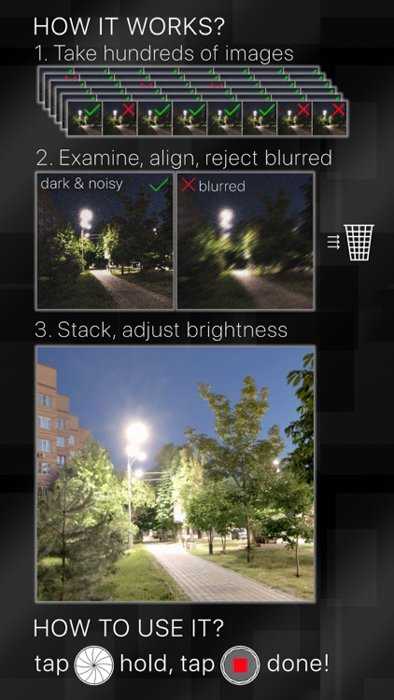
Это приложение специализируется на съемке фотографий с длинной выдержкой в ночное время. Поэтому оно больше всего подходит для создания фотографий световых следов.
Использование ночной камеры не может быть проще. Все, что вам нужно сделать, это нажать на кнопку и удерживать ее нажатой до тех пор, пока вы хотите, чтобы затвор оставался открытым.
Обычно для съемки с длинной выдержкой вам понадобится штатив, поскольку держать телефон достаточно устойчиво практически невозможно. Однако, как следует из названия этого приложения, Stabilized Night Camera имеет встроенную стабилизацию. Она устраняет эффект дрожания камеры и избавляет от эффекта размытости. Таким образом, вы сможете получить четкое изображение без каких-либо аксессуаров.
Приложение для стабилизированной ночной камеры доступно для iOS. Приложение также стоит совсем недорого.
 Ник Дейл
Ник Дейл
4. Manual Camera DSLR (Android)

Manual Camera DSLR позволяет вам вручную управлять камерой вашего телефона. Интерфейс напоминает пользователю DSLR-камеры.
Она также позволяет управлять скоростью затвора, чтобы использовать ее для съемки с длинной выдержкой. Вы даже можете записывать видео, используя ручные настройки, которые предоставляет вам это приложение.
Это приложение для ручной камеры DSLR доступно для устройств Android. У него есть бесплатная версия, но она не дает вам доступа к полным возможностям приложения.
 Фейерверк с длинной выдержкой. Ник Дейл
Фейерверк с длинной выдержкой. Ник Дейл
3. Slow Shutter Cam (iOS)
После открытия приложения необходимо нажать на значок “Настройки”, чтобы настроить их вручную. Вы также можете выбрать один из нескольких встроенных пресетов для определенных сценариев. К ним относятся предустановки “Световой след”, “Размытие движения” и Низкий свет.
С помощью этого приложения вы можете добиться с помощью своего телефона таких эффектов длительной экспозиции, которые раньше были невозможны.
Slow Shutter Cam определенно поможет вам добиться максимального эффекта от фотографий с длинной выдержкой. Она доступна по низкой цене.
 Абстрактные цветовые полосы, сделанные с помощью длинной выдержки. Ник Дейл
Абстрактные цветовые полосы, сделанные с помощью длинной выдержки. Ник Дейл
2. Camera 2 (iOS)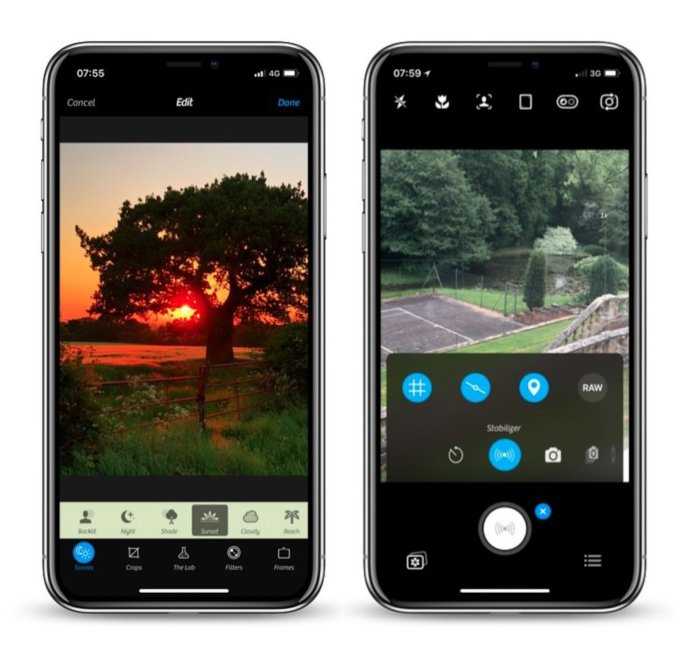
Camera 2 – одно из самых популярных приложений для телефонов. Оно позволяет вручную управлять выдержкой и ISO. Кроме того, она предлагает стабилизацию изображения, съемку в формате RAW и редактирование для улучшения снимков.
С помощью встроенных пресетов, которые предлагает это приложение, вы также можете редактировать свои изображения для конкретных целей, таких как макро или экшн фотография. Предустановка “Медленный затвор” позволяет делать фотографии с длинной выдержкой даже при дневном свете!
Чтобы всегда иметь доступ к ручному режиму, перейдите в раздел Дополнительные элементы управления и выберите “Всегда показывать”. Вы можете выбрать либо полный ручной режим, либо режим приоритета затвора.
Это приложение стоит примерно вдвое дороже, чем другие приложения в этом списке. Но оно все еще доступно и стоит того, чтобы воспользоваться всеми ручными настройками и функциями, которые вы получаете.
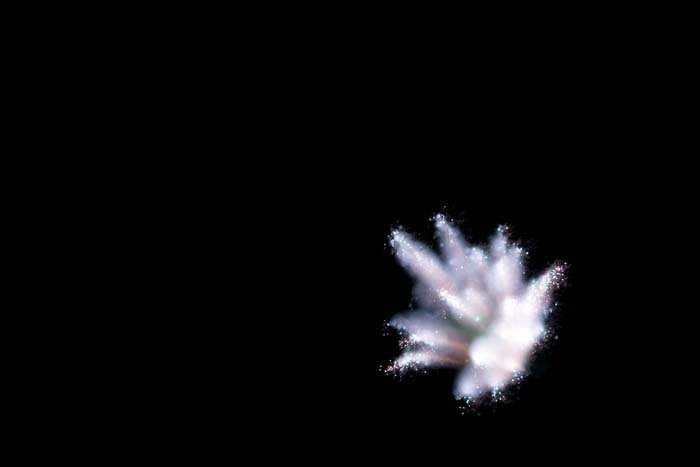 Фейерверк с длинной выдержкой. Ник Дейл
Фейерверк с длинной выдержкой. Ник Дейл
1. ProCamera (iOS)
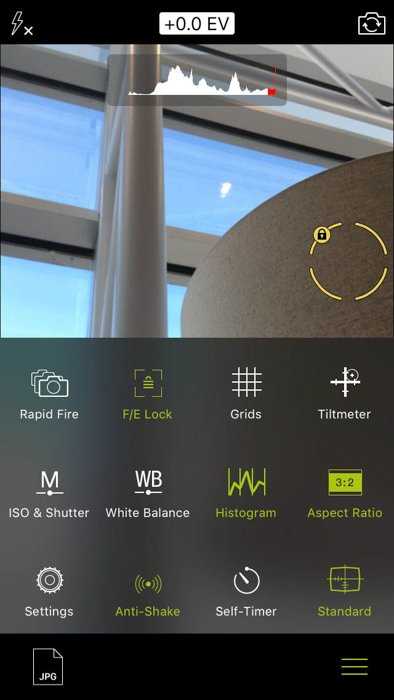
ProCamera – это еще одно приложение для камеры с расширенными ручными настройками, предназначенное для съемки, подобной DSLR. Помимо других настроек, таких как ISO и компенсация экспозиции, оно также позволяет регулировать выдержку. Эта функция делает данное приложение подходящим для съемки с длинной выдержкой на iPhone.
Вы можете установить приоритет выдержки или ручной режим, чтобы иметь полный контроль. После получения снимка с длинной выдержкой вы также можете отредактировать его в приложении.
Качество всегда имеет свою цену. Это популярное приложение стоит вдвое дороже приложения Camera2. Но если вы много снимаете на телефон, оно стоит того.
 Ник Дейл
Ник Дейл
Как использовать панорамирование и длинную выдержку в режиме съемки в движении
Важно! Панорамирование недоступно на смартфонах Pixel 7a и Pixel Fold.
- Откройте приложение «Камера» .
- Прокрутите до пункта Движение.
- Выберите эффект размытия, который хотите использовать.
- Панорамирование. Чтобы применить размытие к фону, держите телефон неподвижно или ведите камеру за движущимся объектом. Когда вы получите нужный эффект, нажмите на значок «Сфотографировать» .
- Длинная выдержка. Добавляет размытие движущемуся объекту. Ведите камеру за ним или держите телефон неподвижно. Когда вы получите нужный эффект, нажмите на значок «Сфотографировать» .
На каких устройствах доступны панорамирование и длинная выдержка
| Устройство | Панорамирование | Длинная выдержка |
|---|---|---|
| Pixel 5a (5G) и более ранние модели | Нет | Нет |
| Pixel 6 | Да | Да |
| Pixel 6 Pro | Да | Да |
| Pixel 6a | Нет | Нет |
| Pixel 7 | Да | Да |
| Pixel 7 Pro | Да | Да |
| Pixel 7a | Нет | Да |
| Pixel Fold | Нет | Да |
Советы по использованию панорамирования
Панорамирование лучше всего работает в следующих случаях:
- Объектом является человек, лицо которого хорошо различимо.
- Объект находится в движении. Если он не движется или движется медленно, эффект может отсутствовать или быть незаметен.
- На фото присутствует один основной объект. Он должен быть на переднем плане.
- Объект занимает большую часть фото и находится в видоискателе более секунды до того, как вы нажимаете на значок «Сфотографировать».
Советы по использованию длинной выдержки
Длинная выдержка лучше всего работает, когда вы держите устройство неподвижно. Съемка фото с длинной выдержкой начинается, когда вы нажимаете на значок «Сфотографировать».
Длина выдержки зависит от размера и скорости объекта в фокусе.
Когда вы делаете фото или записываете короткое видео, вам могут рекомендоваться наиболее удачные кадры.
Важно! Эти функции доступны только на устройствах Pixel 3 и более поздних моделях, в том числе Pixel Fold
Как включить функцию «Отличный снимок»
- Откройте приложение «Камера» .
- В левом нижнем углу экрана нажмите «Настройки» .
- Установите значение «Авто» или «Включено» для функции «Отличный снимок».
Как выбрать отличный снимок
Сделайте фото с движением, а затем выберите понравившийся кадр из фото или видео с помощью функции «Отличный снимок».
Примечание. Рекомендованные кадры сохраняются в высоком разрешении и HDR.
Чтобы сохранить фото с движением как видео, нажмите на значок «Ещё» Экспортировать Видео Экспортировать.
Как включить или отключить функцию «Знакомые лица»
Функция «Знакомые лица» позволяет камере устройства Pixel 4 и более новых моделей, в том числе Pixel Fold, определять лица людей, которых вы снимаете чаще всего.
Когда камера будет выбирать лучшие кадры среди фотографий и коротких видео, она распознает те, на которых есть эти люди, и порекомендует самые удачные снимки.
Если функция «Знакомые лица» включена, камера сохраняет данные о лицах людей, которых вы фотографируете или снимаете на видео. Эти сведения хранятся на устройстве и не отправляются в Google. При выключении функции «Знакомые лица» данные удаляются.
Вот как включить функцию «Знакомые лица»:
- Откройте приложение «Камера» .
- В левом нижнем углу экрана нажмите «Настройки» Дополнительные настройки.
- Выберите Знакомые лица.
- Включите функцию Знакомые лица.
Примечание. На устройствах Pixel 6 и более поздних моделях, в том числе Pixel Fold, функция «Знакомые лица» также позволяет точнее передавать оттенки кожи.
Шаги для активации длинной выдержки на андроид
Длинная выдержка (также известная как режим сна) на андроид позволяет продлить время, в течение которого экран будет оставаться активным, прежде чем устройство перейдет в спящий режим. Эта функция полезна, если вам нужно удерживать устройство включенным на длительные периоды времени, например, при чтении или просмотре видео.
- Откройте меню настройки, нажав на значок «Настройки» на главном экране устройства или в панели уведомлений.
- Прокрутите вниз и выберите «Дисплей».
- В разделе «Дисплей» найдите и выберите «Сон» или «Тайм-аут экрана».
- Выберите время задержки, которое вы хотите установить для экрана, чтобы отключиться автоматически. Некоторые устройства предлагают только предустановленные варианты, например, 15 секунд, 30 секунд, 1 минута и т. д., в то время как другие позволяют указать специфическое время.
- После выбора времени сохраните изменения и закройте меню настроек.
Теперь ваш андроид будет использовать установленное время задержки для длинной выдержки перед переходом в спящий режим
Учтите, что длинная выдержка может снизить время работы устройства от одного заряда батареи до другого, поэтому рекомендуется использовать ее с осторожностью и только при необходимости
Установка таймера на Android Камера
Установить таймер на камеру Android легко и практично. Если вы хотите сделать забавный или запоминающийся групповой снимок или усовершенствовать одиночный снимок, встроенный таймер камеры сделает это. Позволить камере сделать снимок автоматически по таймеру — это как иметь невидимого фотографа, всегда готового щелкнуть, когда вы находитесь.
Вот краткое изложение шагов, которые помогут вам начать работу:
- Откройте либо камеру телефона по умолчанию, либо камеру стороннего производителя, если вы переключились на одну из них. Убедитесь, что вы не находитесь в панорамном режиме, который может помешать работе таймера.
- Коснитесь значка шестеренки или кнопки меню, в зависимости от модели телефона, чтобы открыть “Настройки” меню.
- Найдите параметр таймера в этом меню и коснитесь его чтобы выбрать, как долго вы хотите, чтобы задержка длилась. Обычно вы можете выбрать между 2 секундами, 5 секундами или 10 секундами.
- Установив таймер, коснитесь затвора, кнопки громкости или экрана (если у вас включена функция “коснитесь где угодно”).
Камера начнет обратный отсчет от выбранного вами времени. У вас должно быть более чем достаточно времени, чтобы занять позицию и принять позу. Будьте готовы к съемке до того, как истечет время.
Примечание. Некоторые телефоны Android, например модели Samsung Galaxy, также имеют функцию голосового управления, которую вы можете включить. С помощью этой функции вы можете сказать “таймер” чтобы активировать 10-секундную задержку. В качестве альтернативы, если вы хотите делать мгновенные снимки с помощью голоса, вы можете крикнуть “стреляй” «захват» «улыбнись» или “сыр”
Как найти баланс между выдержкой, диафрагмой и чувствительностью
Все три ключевых параметра взаимосвязаны. Количество света, попадающего в камеру, можно увеличить, поднимая значения ISO, раскрывая диафрагму и удлиняя выдержку. При этом для каждого параметра есть побочное влияние: увеличенное ISO ведёт к нарастанию искажений (шума) на изображении, увеличенная диафрагма снижает глубину резкости, а с ростом выдержки усложняется съёмка с рук и динамичных сцен. Поэтому ваше мастерство фотографа будет состоять в том, чтобы со временем научиться понимать, как действовать в каждой ситуации. Это обязательно придёт с опытом.
Пока же вы можете отталкиваться от следующих двух рекомендаций:
- При съёмке смартфоном с рук выдержка не должна быть длиннее 1/100 секунды. При 1/50 и более вы вряд ли удержите смартфон неподвижным и предметы в кадре «смажутся». Для каждой камеры и ситуации могут быть вариации, но искать идеальные значения начните с 1/100. Быстрые объекты останутся неподвижными на фото только если вы будете снимать с очень короткими выдержками. В большинстве случаев у вас для этого не хватит освещённости.
- Чтобы уменьшить количество фотографического шума, стремитесь к тому, чтобы держать значение чувствительности минимально возможным. Однако при такой настройке у вас не выйдут хорошими кадры при съёмке с рук в тёмное время суток и внутри помещений. В таких случаях смело поднимайте значение ISO до тех пор, пока не получится добраться до рекомендуемого нами значения выдержки (см. предыдущий совет). В части сюжетов вам поможет фотовспышка, но вы должны понимать, что вспышка не решает всех проблем, так как делает освещение объектов крайне неравномерным, особенно при съёмках на улице.





























